אם התוכנית מיועדת למגוון רחב של משתמשים, הרכבה שלה, ככלל, מכיל חבילות שפה שונות. עבור יישומים מסוימים, נוצרים קרקרים. כדי לשנות את השפה בתוכנית, עליך לקחת בחשבון את התכונות שלה.
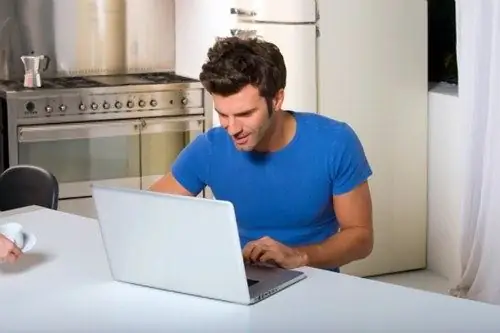
הוראות
שלב 1
בתוכניות רב לשוניות, תתבקש לבחור את שפת הממשק במהלך ההתקנה. חלון בחירת השפה מופיע ראשון. השתמש ברשימה הנפתחת כדי להגדיר את הערך הרצוי, התקנת היישום תמשיך כרגיל. אם התוכנית כבר מותקנת, בדקו איזו שיטה מתאימה לכם.
שלב 2
אם האפליקציה תומכת במספר שפות, בדוק את הגדרותיה. לדוגמה, בגרסאות מאוחרות יותר של Adobe Photoshop, בחר עריכה, העדפות וממשק. בקבוצה אפשרות טקסט של ממשק המשתמש, בחר את השפה הרצויה באמצעות הרשימה הנפתחת והפעל מחדש את היישום.
שלב 3
בתוכנית µTorrent, ניתן להוריד את חבילת השפה הרוסית מבלי להתקין מחדש את היישום עצמו. הפעל את לקוח הסיקור ובחר עזרה משורת התפריטים העליונה. בתפריט ההקשר לחץ על הפריט "טען תרגום" באמצעות כפתור העכבר השמאלי. המתן עד לסיום הפעולה תוך התמקדות בשדה המידע.
שלב 4
במצב בו שינוי שפת ממשק התוכנית אינו אפשרי באמצעות הגדרותיו, מצא אותו באינטרנט והורד סדק (שפה אנגלית או קבצים לתרגום התוכנית לשפה אחרת שאתה זקוק לה) במחשב שלך. במקרה זה, ישנן שתי דרכים לשנות את השפה.
שלב 5
קרא את ההוראות המצורפות לסדק. במקרה אחד, אתה רק צריך להריץ את הקובץ עם סיומת.exe, ואז היישום יתורגם באופן אוטומטי, כל הקבצים הדרושים בספריית התוכנית יוחלפו על ידי כלי השירות. במקרה השני, עליך להעתיק את הקובץ עם התרגום בעצמך ולהדביק אותו בתיקיית היישום, ולהסכים להחליף קובץ אחד בקובץ אחר.
שלב 6
ישנם גם מצבים בהם אף אחת מהשיטות אינה מתאימה. לדוגמא, עבור אנטי-וירוס Avira אין כל אפשרות לשנות את השפה דרך ההגדרות, ואין עקרונות לוקליזציה. במקרה זה, עליך להסיר את ההתקנה של התוכנית הקיימת ולהתקין מחדש את הגרסה עם שפת הממשק הדרושה לך.






